Exemple avec le widget RESSOURCES
1- Ajoutez des articles ou regroupements
A partir d'un événements, vous pouvez modifier les quantités de vos articles et ajoutez des commentaires dans la partie Ressources.
Cliquez ici pour en savoir plus sur la partie RESSOURCES dans un événement
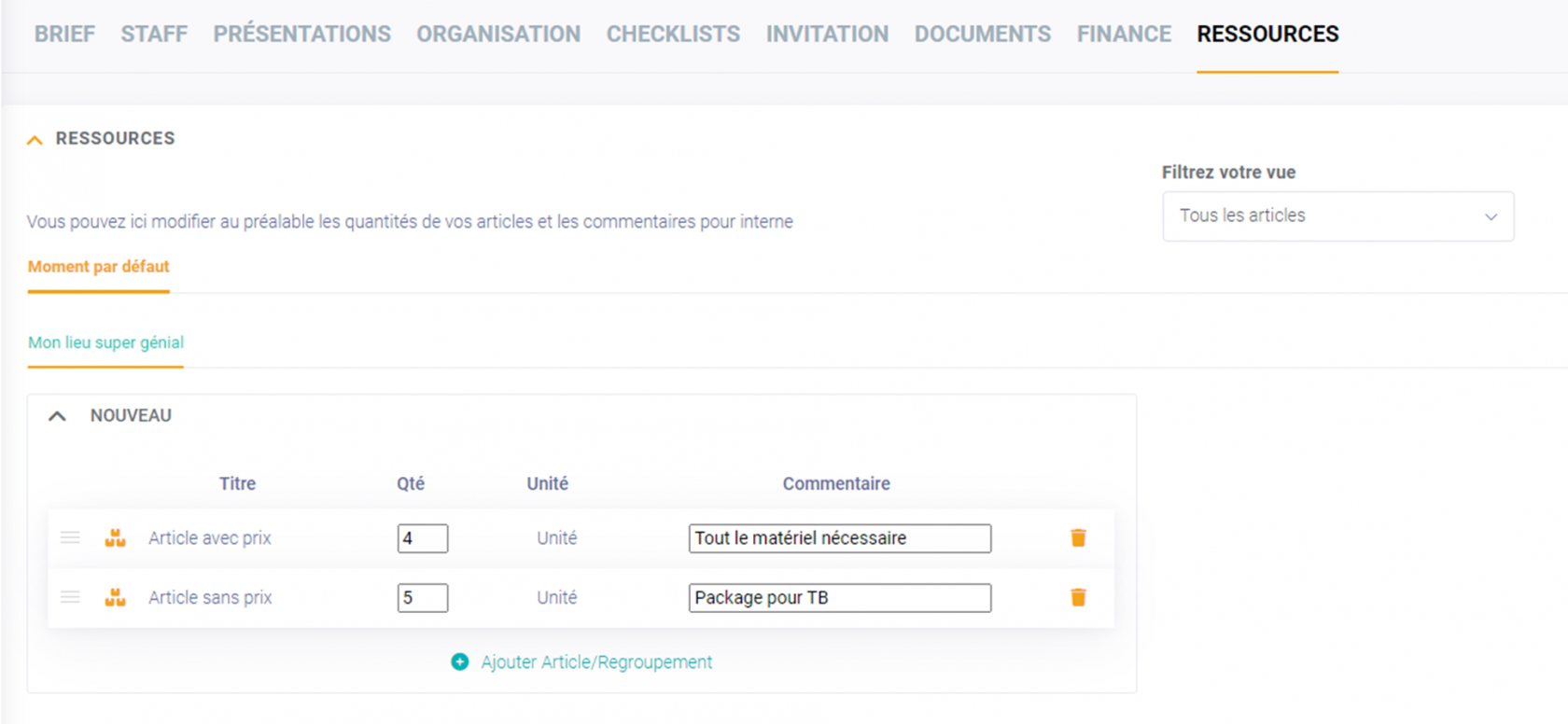
2- Associez le lieu ou la prestation
Pour comprendre comment fonctionne l'onglet STAFF dans l'événement, cliquez ici.
A partir de l'onglet STAFF et du planning du STAFF sur l'événement :
- Double cliquez sur le créneau du STAFF
- Associez le lieu ou la prestation de l'événement
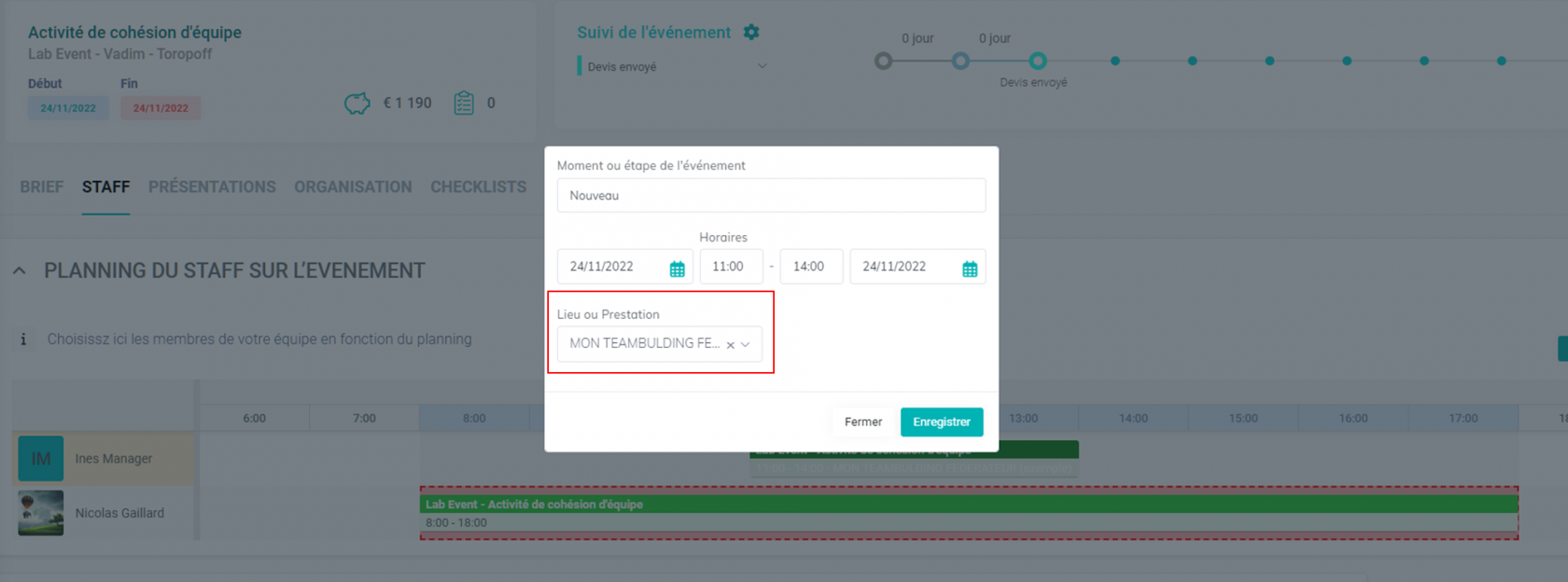
3- Ajoutez le widget RESSOURCES dans le modèle de MINI SITE
Pour comprendre comment construire ses pages avec les widgets, cliquez ici
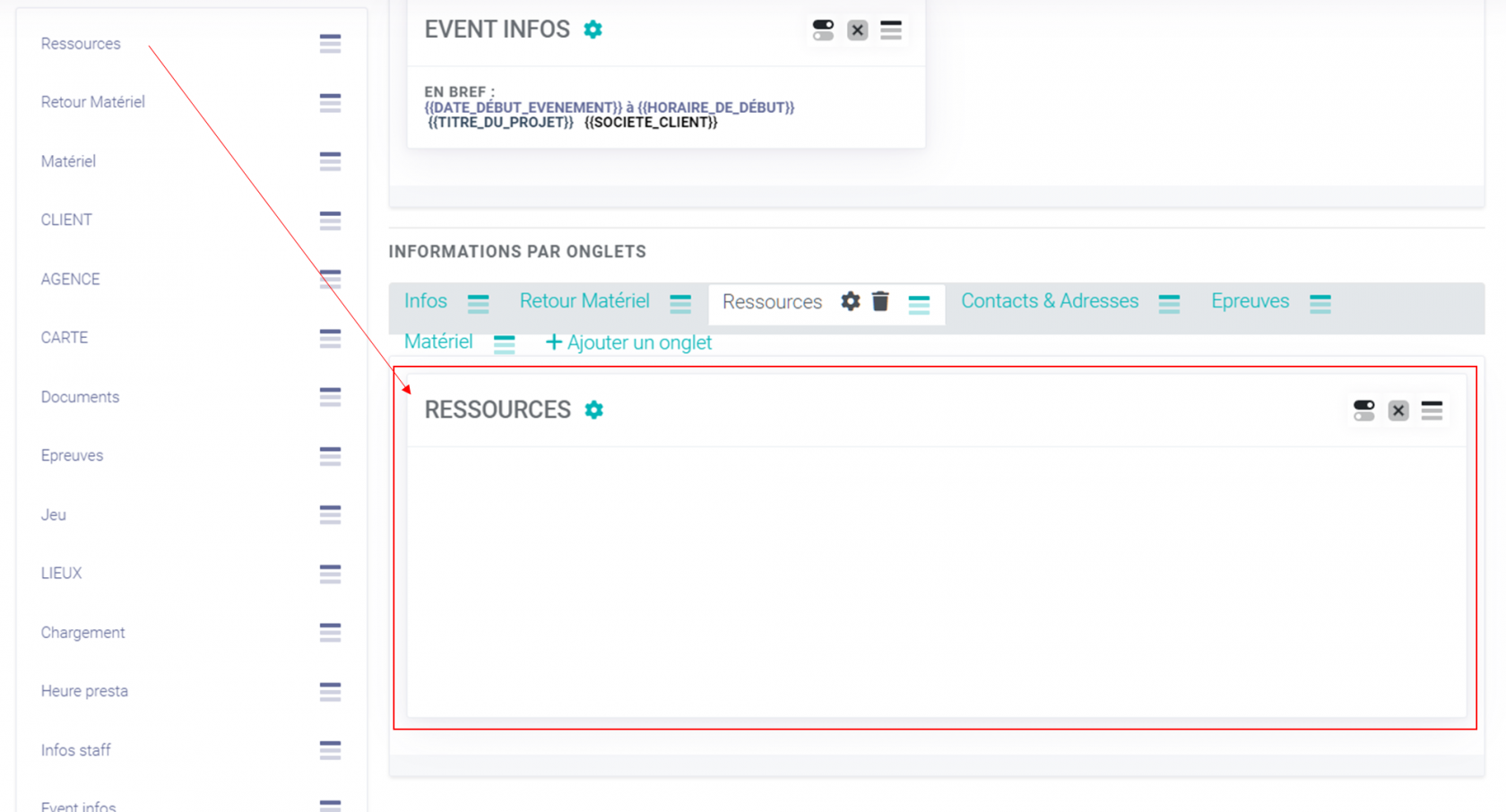
4- Le widget RESSOURCES dans MINI SITE
Voici ce que votre utilisateur externe verra :
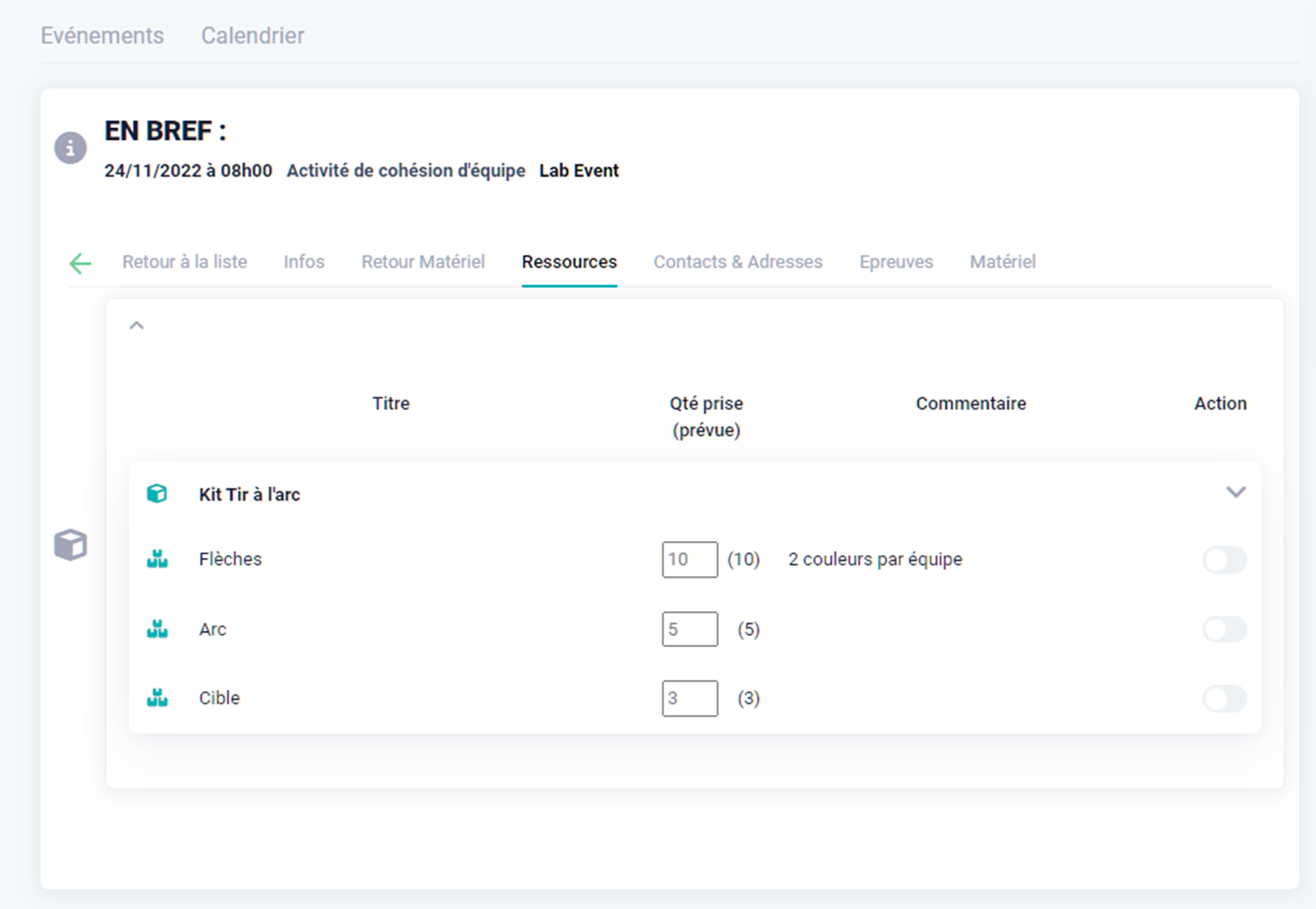
Lors de la création de votre widget, trois possibilités s'offraient à vous :
- soit choisir de faire apparaître tous les articles
- soit les articles sans prix
- soit les articles avec prix
Consultez cette page pour en savoir plus.
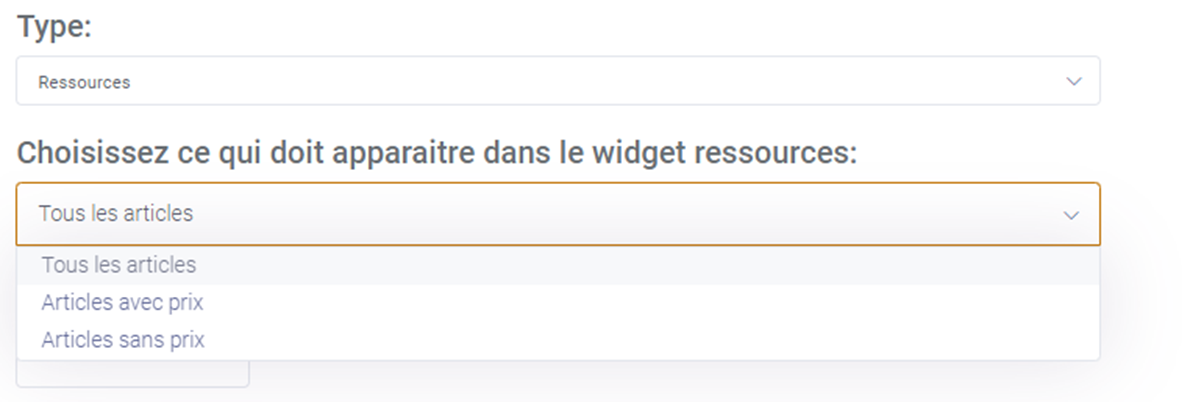
- Vous avez ajouté deux articles dans l'onglet Ressources d'un événement : un article sans prix et un article avec prix.
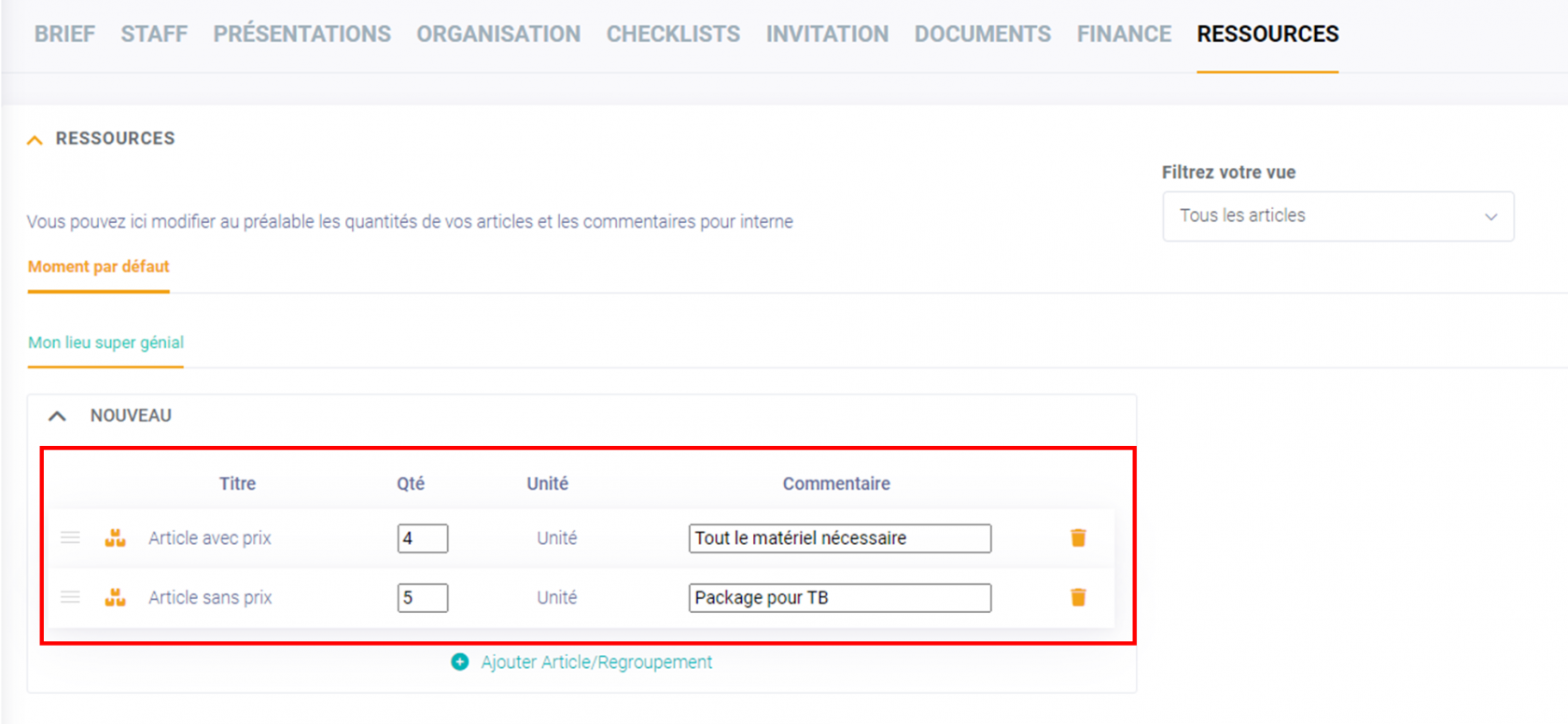
Les articles inclus dans le widget RESSOURCES pour un utilisateur externe apparaîtront en fonction de ce que vous avez défini pour le widget (article avec/sans prix ou tous)
- Exemple : Je choisis de faire apparaître uniquement les articles sans prix dans le widget Ressources.
Mon utilisateur externe verra uniquement les articles sans prix sur son Mini Site :
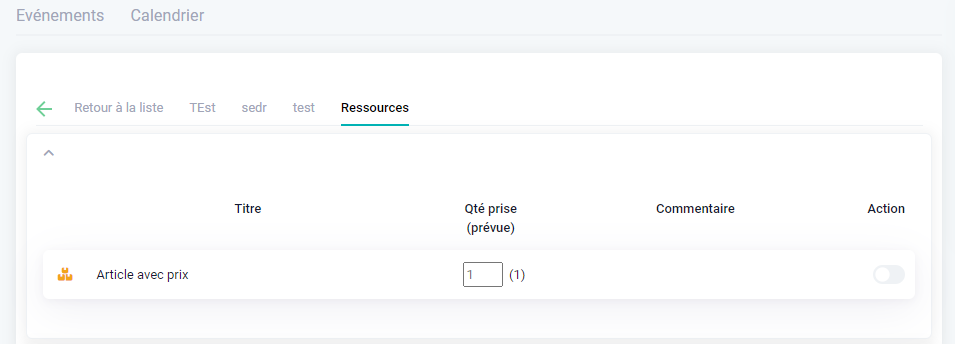
5- Actions sur le widget
L'utilisateur externe peut :
- Modifier la quantité prise. La quantité prévue par l'utilisateur interne apparaît entre parenthèses.
- Visualiser les commentaires internes
- Activer le bouton slide pour valider la quantité prise
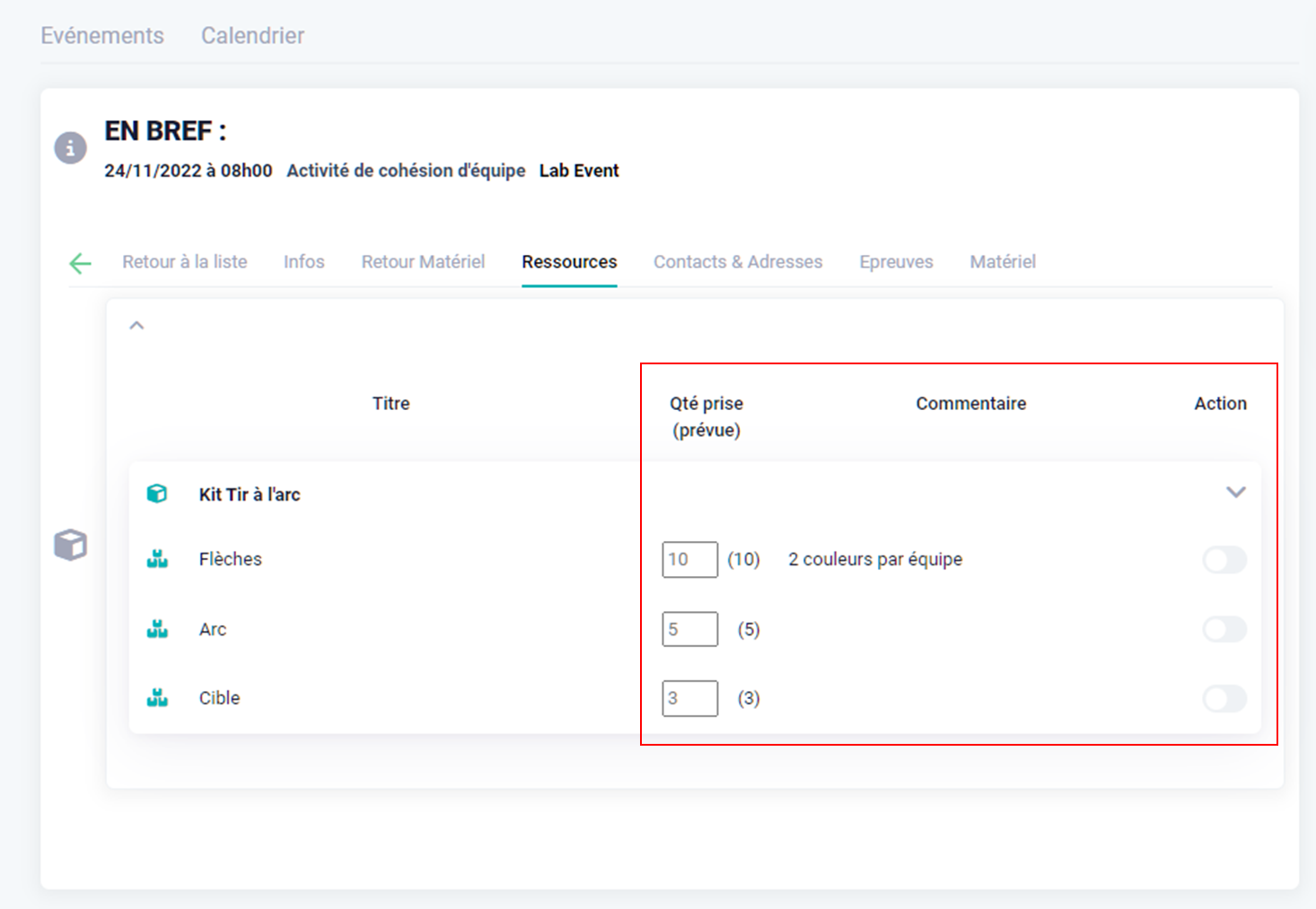
Ces informations apparaîtrons dans l'onglet SUIVI RESSOURCES : consultez cette page pour en savoir plus
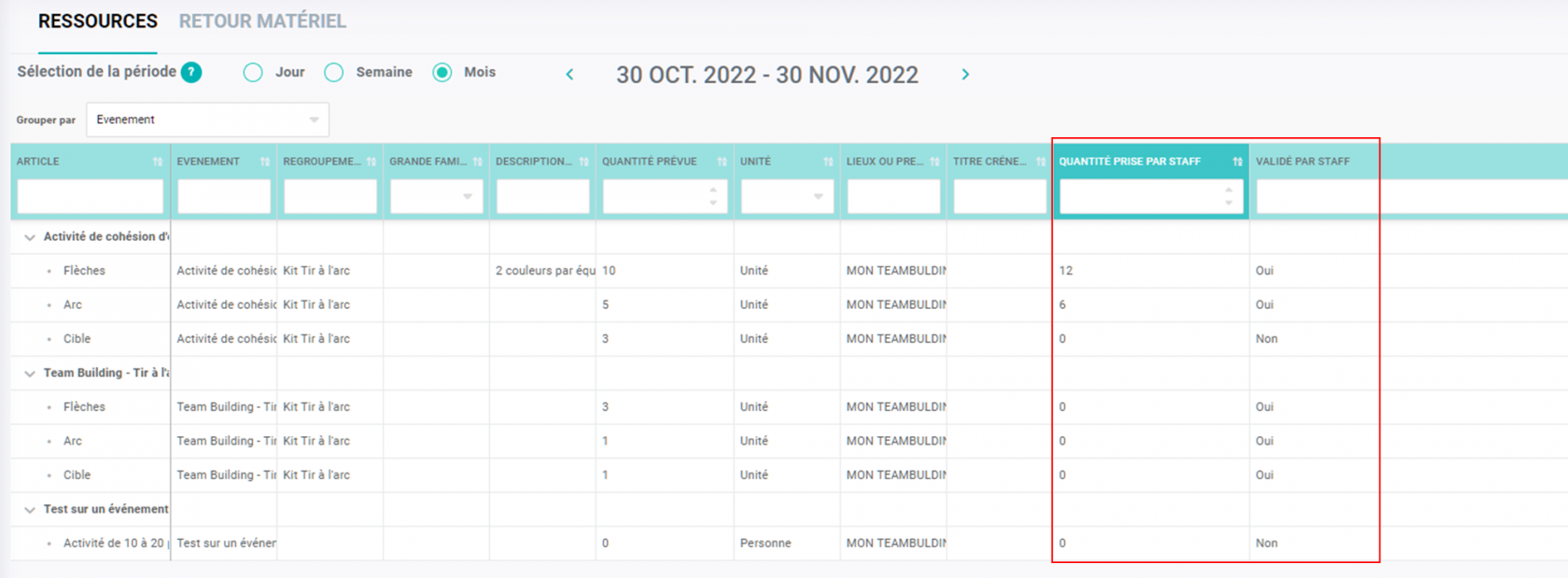

Pas de commentaires